回転ハンドルで図を自由に回転するには
図の配置
2015/08/25 02:07:59
図を選択すると、その図の上部中央に回転ハンドルが表示されます。そのハンドルを使って自由に回転できます。
はじめに
Word 2016 for Macで図を回転または反転するには以下のいずれかの方法で行えます。
- [図の書式設定]タブの[整列]グループの[回転]
- 90度や180度回転、もしくは左右・上下反転
- 図の上中央の回転ハンドルをドラッグ
- マウス操作で自由に回転
- [レイアウトの詳細設定]ダイアログボックスの[サイズ]タブ
- 回転角度を指定可能。正の値では右回り、負の値では左回り
たとえば、縦向きに撮影したものを90度回転するには[回転]を利用するとよいでしょう。
ここでは、回転ハンドルを使用して図を回転する方法について説明します。
マウスで図を回転する
- 図を選択すると、下の図のように回転ハンドルが表示されます。
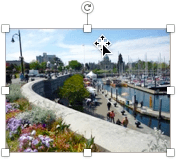
- そのハンドルに触れると、マウスの形状が回転モードに変わります。

- そのままドラッグすると回転することができます。
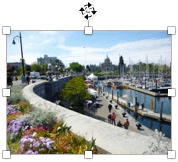
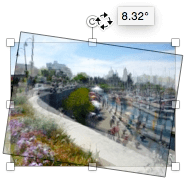
※執筆環境:Microsoft Word for Mac バージョン 15.13.1
スポンサーリンク
INDEX

